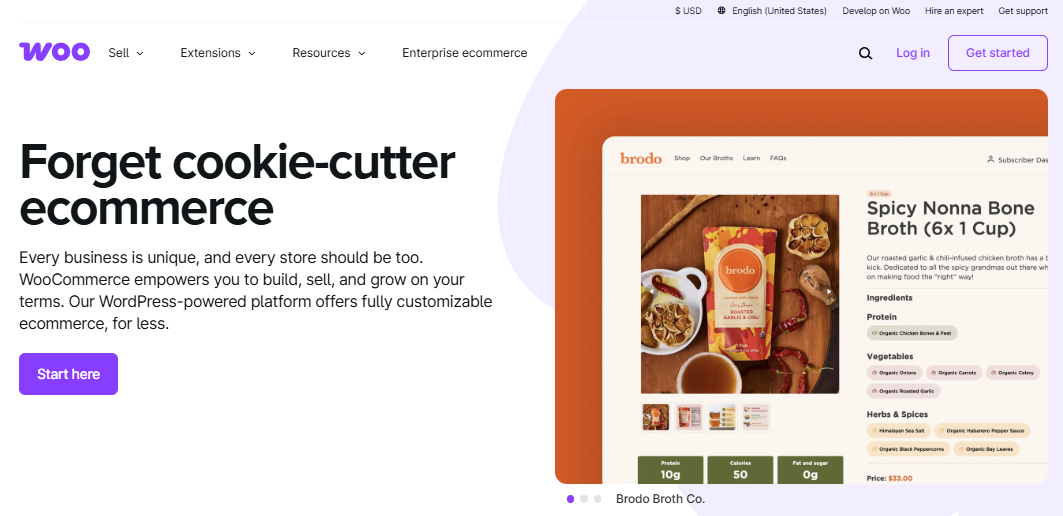Di era digital saat ini, memiliki website e-commerce untuk bisnis Anda adalah langkah penting untuk mengembangkan usaha dan meningkatkan jangkauan pasar. WooCommerce, plugin WordPress yang sangat populer, menjadi salah satu pilihan terbaik untuk membuat toko online. WooCommerce tidak hanya mudah digunakan tetapi juga sangat fleksibel dan dapat disesuaikan dengan berbagai jenis bisnis. Jika Anda sedang mempertimbangkan untuk memulai website e-commerce Anda sendiri, artikel ini akan memberikan panduan lengkap tentang cara membuat website e-commerce menggunakan WooCommerce.
1. Persiapkan Domain dan Hosting
Langkah pertama dalam membuat website e-commerce adalah memilih nama domain dan mengatur hosting. Nama domain adalah alamat website Anda di internet (misalnya www.namatoko.com), sedangkan hosting adalah tempat untuk menyimpan semua file website Anda agar dapat diakses oleh orang lain.
- Pilih Nama Domain: Pilih nama domain yang sesuai dengan bisnis Anda, mudah diingat, dan mudah diketik. Pastikan nama tersebut masih tersedia di penyedia domain seperti GoDaddy atau Namecheap.
- Pilih Hosting Terbaik: Untuk menggunakan WooCommerce, Anda memerlukan hosting yang mendukung WordPress. Banyak penyedia hosting yang menawarkan paket khusus WordPress, seperti SiteGround, Bluehost, Rumahweb, Niagahoster atau Hostinger, yang sudah dilengkapi dengan instalasi WordPress otomatis.
2. Instalasi WordPress
Setelah membeli hosting dan domain, langkah berikutnya adalah menginstal WordPress. WordPress adalah platform yang akan menjadi fondasi untuk membangun website e-commerce Anda. Proses instalasi WordPress cukup mudah, dan sebagian besar penyedia hosting menawarkan instalasi otomatis dalam satu klik.
- Login ke cPanel Hosting Anda: Setelah membeli hosting, Anda akan diberikan akses ke cPanel. Di dalam cPanel, cari bagian “Softaculous” atau “One-Click Installers” dan pilih WordPress.
- Ikuti Instruksi Instalasi: Ikuti langkah-langkah untuk menginstal WordPress pada domain Anda. Setelah selesai, Anda bisa mengakses dashboard WordPress melalui www.namatoko.com/wp-admin.
3. Instalasi WooCommerce
Setelah WordPress terinstal, langkah berikutnya adalah menginstal WooCommerce. WooCommerce adalah plugin WordPress yang mengubah situs web biasa menjadi toko online sepenuhnya.
- Masuk ke Dashboard WordPress: Dari dashboard WordPress, pilih menu “Plugins” > “Add New.”
- Cari Plugin WooCommerce: Di kotak pencarian, ketik “WooCommerce” dan pilih plugin WooCommerce dari hasil pencarian. Klik “Install Now” dan setelah itu pilih “Activate”.
- Ikuti Wizard Pengaturan WooCommerce: Setelah plugin aktif, WooCommerce akan membawa Anda melalui wizard pengaturan untuk mengonfigurasi toko online Anda. Anda akan diminta untuk mengatur lokasi toko, mata uang, metode pengiriman, dan pembayaran.
4. Pilih Tema untuk Toko Online Anda
Tema menentukan tampilan dan nuansa website Anda. WooCommerce kompatibel dengan berbagai tema, baik yang gratis maupun berbayar, yang dirancang khusus untuk toko online. Anda bisa memilih tema yang sesuai dengan jenis bisnis Anda.
- Pilih Tema WooCommerce yang Responsif: Pastikan memilih tema yang responsif (dapat menyesuaikan tampilan di berbagai perangkat), agar toko online Anda terlihat profesional di desktop maupun ponsel.
- Instal dan Sesuaikan Tema: Anda dapat memilih tema dari direktori tema WordPress atau membeli tema premium dari platform seperti ThemeForest atau Elegant Themes. Setelah memilih tema, instal dan aktifkan, kemudian sesuaikan logo, warna, dan layout sesuai dengan branding bisnis Anda.
5. Menambahkan Produk ke Toko Online
Setelah tema terpasang, kini saatnya menambahkan produk ke toko online Anda. WooCommerce memungkinkan Anda untuk menambahkan produk fisik, digital, atau bahkan produk layanan.
- Tambahkan Produk Baru: Di dashboard WordPress, pilih menu “Products” > “Add New”. Di halaman ini, Anda akan mengisi informasi tentang produk seperti nama, deskripsi, harga, kategori, dan gambar produk.
- Kelola Stok dan Varian Produk: WooCommerce juga memungkinkan Anda untuk mengelola stok produk dan menambahkan varian produk seperti ukuran atau warna. Anda dapat mengatur status stok agar produk yang habis tidak muncul di website.
- Tentukan Pengaturan Pengiriman dan Pajak: Di bagian pengaturan produk, Anda dapat mengatur biaya pengiriman dan pajak sesuai dengan lokasi pelanggan Anda. WooCommerce memungkinkan pengaturan pengiriman berbasis lokasi, berat, atau harga.
6. Mengatur Metode Pembayaran
Metode pembayaran adalah bagian penting dari setiap toko online. WooCommerce menyediakan berbagai pilihan metode pembayaran, seperti kartu kredit, transfer bank, atau pembayaran melalui platform pihak ketiga seperti PayPal dan Stripe.
- Pilih Metode Pembayaran: Setelah pengaturan produk, Anda perlu mengatur metode pembayaran. Di dashboard WooCommerce, pilih menu “WooCommerce” > “Settings” > “Payments”. Di sini Anda dapat mengaktifkan dan mengonfigurasi metode pembayaran yang ingin Anda terima.
- Integrasi dengan Gateway Pembayaran: Anda bisa menghubungkan situs Anda dengan gateway pembayaran seperti PayPal, Stripe, atau bank lokal. Biasanya, Anda perlu membuat akun dengan penyedia pembayaran tersebut dan mengikuti petunjuk untuk menghubungkan toko Anda.
7. Pengaturan Pengiriman dan Pajak
Jika Anda menjual produk fisik, Anda perlu mengatur pengiriman dan pajak dengan baik. WooCommerce memungkinkan Anda untuk menetapkan tarif pengiriman berdasarkan berat, dimensi produk, atau lokasi pengiriman.
- Atur Opsi Pengiriman: Pilih metode pengiriman yang sesuai dengan kebutuhan toko Anda, seperti pengiriman standar, ekspres, atau gratis. Anda bisa menentukan tarif pengiriman berdasarkan zona, misalnya tarif pengiriman untuk dalam kota dan luar kota.
- Atur Tarif Pajak: WooCommerce juga memungkinkan Anda untuk mengonfigurasi pajak produk. Anda dapat mengatur pajak berdasarkan negara atau wilayah tempat bisnis Anda beroperasi.
8. Mengoptimalkan SEO dan Pemasaran
Untuk memastikan website Anda ditemukan oleh calon pelanggan, Anda perlu mengoptimalkan SEO (Search Engine Optimization) dan menjalankan strategi pemasaran yang efektif.
- SEO On-Page: Gunakan plugin SEO seperti Yoast SEO untuk mengoptimalkan halaman produk dan konten Anda agar lebih mudah ditemukan di mesin pencari seperti Google.
- Pemasaran Email: Bangun daftar pelanggan dengan menawarkan diskon atau promo khusus. Anda dapat mengintegrasikan plugin pemasaran email seperti Mailchimp atau WooCommerce Email Marketing untuk mengirim email promosi dan pemberitahuan tentang produk baru.
- Media Sosial dan Iklan Berbayar: Manfaatkan media sosial seperti Instagram, Facebook, dan TikTok untuk mempromosikan produk Anda. Iklan berbayar juga dapat membantu meningkatkan visibilitas toko Anda.
9. Uji dan Luncurkan Website
Sebelum meluncurkan website Anda, pastikan untuk menguji semua fitur toko online, seperti proses pembayaran, pengiriman, dan tampilan di perangkat mobile. Anda juga perlu memastikan bahwa website berfungsi dengan baik tanpa adanya gangguan teknis.
- Tes Pembayaran dan Pengiriman: Cobalah melakukan transaksi percakapan untuk memastikan bahwa proses pembayaran dan pengiriman berjalan lancar. Pastikan semua informasi yang diinput pelanggan seperti alamat dan metode pembayaran tersimpan dengan benar.
- Uji Tampilan Mobile: Periksa responsivitas website Anda di berbagai perangkat untuk memastikan pengalaman pengguna yang optimal di smartphone, tablet, dan desktop.
10. Mulai Menjual dan Pantau Perkembangan
Setelah semua pengaturan selesai dan website berfungsi dengan baik, Anda siap untuk mulai menjual produk Anda. Gunakan analitik dan alat pelaporan dari WooCommerce untuk melacak penjualan, lalu lintas pengunjung, dan performa toko Anda secara keseluruhan.
- Gunakan Google Analytics: Integrasikan Google Analytics dengan toko WooCommerce Anda untuk memantau perilaku pengunjung, sumber lalu lintas, dan konversi.
- Pantau Penjualan dan Umpan Balik: Pastikan untuk terus memantau penjualan dan mendengarkan umpan balik pelanggan agar dapat meningkatkan layanan dan produk Anda.
Membuat website e-commerce menggunakan WooCommerce memberikan kemudahan, fleksibilitas, dan kekuatan untuk menjalankan bisnis online Anda. Dengan mengikuti langkah-langkah yang telah dijelaskan, Anda dapat membuat toko online yang profesional dan fungsional, siap untuk menjual produk Anda kepada pasar global. WooCommerce memungkinkan Anda untuk menyesuaikan website sesuai kebutuhan bisnis, mengelola penjualan dengan efisien, dan menawarkan pengalaman berbelanja yang menyenangkan bagi pelanggan. Jadi, jangan ragu untuk memulai perjalanan bisnis online Anda dengan WooCommerce sekarang juga!